Situatie
Cum trebuie sa procedam in cazul in care vrem sa setam un cont Gmail in Outlook.
- Desi sistemul bazat pe Web Google Gmail este una dintre platformele bogate, poate doriti ca un alt client de mail, cum ar fi Microsoft Outlook sa se ocupe de contul si mesajele dvs de cont Gmail
Daca utilizati mai multe adrese de mail nu doar Gmail,ar fi mai usor daca le puteti accesa pe toate odata.
Solutie
Pasi de urmat
Pasul 1:
- Mai intai trebuie sa configuram contul de Gmail, depinde de alegera dvs, in Pop3 sau Imap, mergand Gmail Account, (Gmail Settings -> Forwarding and POP/IMAP).
- Pornim Outlook-ul, si din fereastra Outlook, facem click pe tabul “Tools” si “E-mail accounts“. Vezi poza atasata
Pasul 3:
- Se deschide fereastra “Server Types“, unde alegem ce tip de cont vrem, in cazul nostru POP3, deoarece oricum Gmail Web pastreaza o copie a tuturor mailurilor pe server la fel ca la un cont IMAP. Vezi poza atasata
Pasul 4:
- Se deschide fereastra “E-mail Accounts“, unde trebuie setate:
- User information : numele userlui
- Login information: adresa de mail care urmeaza sa fie folosita si parola
- Server information: setarile de server care sunt urmatoarele POP Gmail servers for Outlook:
– Incoming mail server: pop.gmail.com
– Outgoing mail server: smtp.gmail.com. Vezi poza atasata
Pasul 5:
- Facem click pe casuta “More Settings“
- Se deschide fereastra “Internet E-mail Settings” unde trebuie setat portul si nivelul de securitate.
- POP Gmail servers for Outlook:
– Incoming mail server: pop.gmail.com cu portul 995 si bifa This server requires an encrypted connection (SSL)
– Outgoing mail server: smtp.gmail.com cu portul 465 si bifa This server requires an encrypted connection (SSL) - Facem click pe OK.
- Pentru verificare contului de Gmail creat, facem click pe butonul “Test account settings“

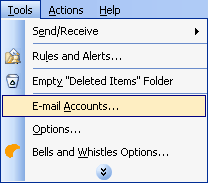
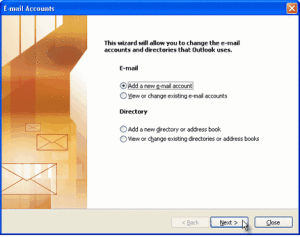
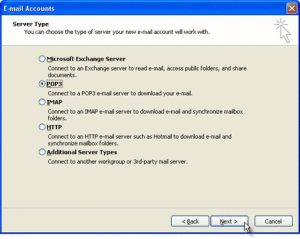
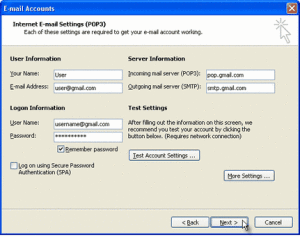
Leave A Comment?